Effectuer les déclarations fiscales avec Taxually
En savoir plus sur le dépôt de déclarations fiscales avec Taxually.
Stripe Tax s’intègre à Taxually pour automatiser les déclarations fiscales. Ensemble, ils vous aident à produire votre déclaration à temps et à éviter les erreurs qui peuvent survenir lors des déclarations manuelles. Découvrez comment vous immatriculer avec Taxually auprès des autorités fiscales locales en dehors des États-Unis.
Remarque
Dans certaines régions, les déclarations Taxually ne sont disponibles que dans le cadre d’un abonnement à Stripe Tax. Vérifiez votre forfait dans le Dashboard, sous Offres Stripe.
Configurer Stripe Tax
Suivez notre guide de configuration pour activer le calcul et la collecte des taxes avec Stripe Tax. Plus précisément, assurez-vous d’avoir ajouté vos immatriculations fiscales dans Stripe Tax et de pouvoir collecter des taxes. Taxually récupère automatiquement vos immatriculations et obligations fiscales.
Installer l'application Taxually Stripe
Installez l’application Taxually à partir de Stripe App Marketplace. Le processus d’installation nécessite que vous acceptiez les conditions d’utilisation du service et que vous accordiez les autorisations nécessaires.
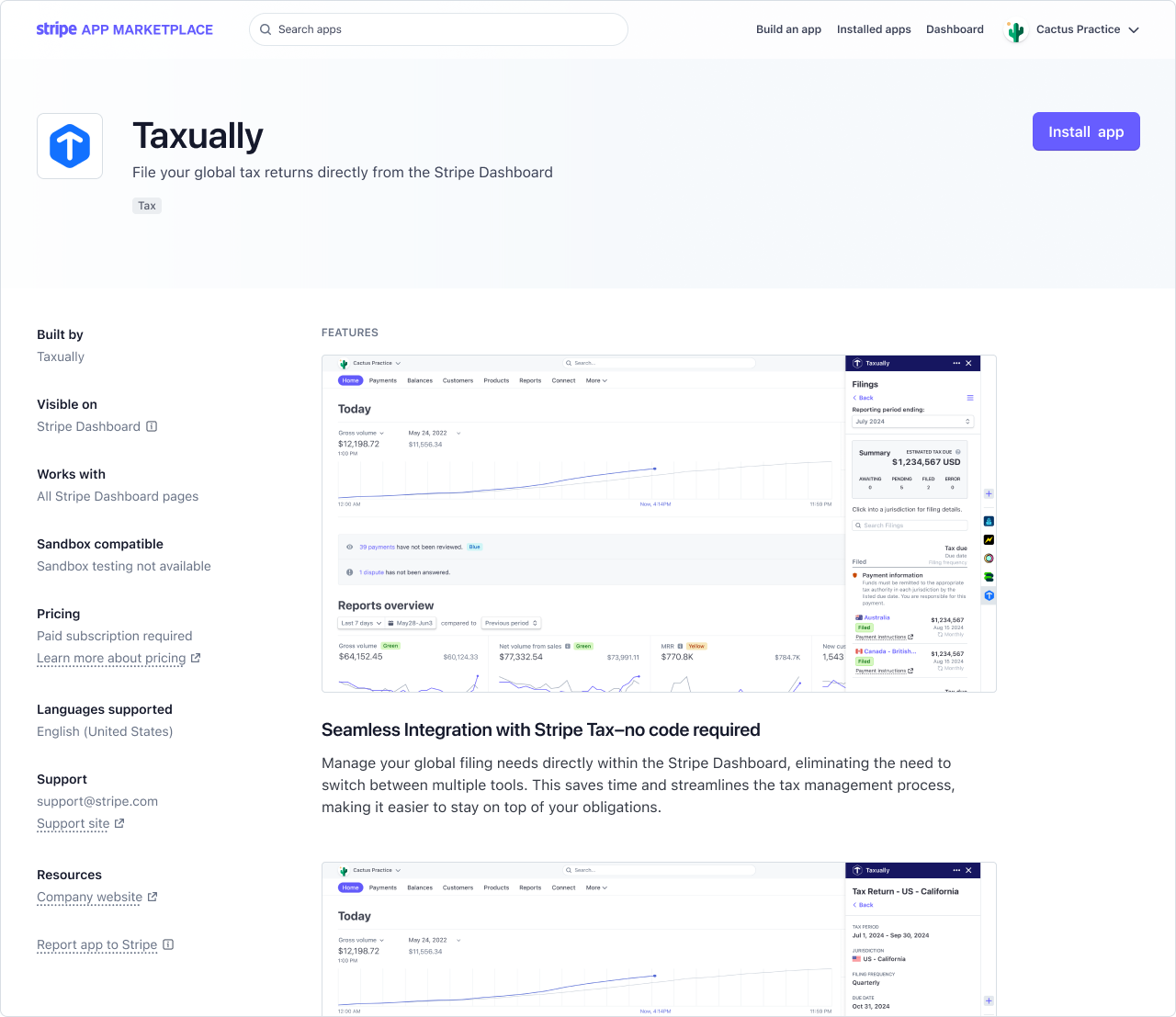
Créer un compte Taxually
Une fois que vous l’avez installée, l’application Taxually affiche vos immatriculations actives renseignées dans Stripe Tax. Pour pouvoir effectuer des déclarations fiscales dans l’un de ces territoires, vous recevrez une invitation à créer un compte Taxually. Cliquez sur Continuer l’inscription pour continuer et :
- Créer un compte Taxually
- Ajoutez les informations sur votre entreprise
Remarque
Après avoir installé l’application Taxually, il est possible que vous receviez un message vous invitant à activer un abonnement à Stripe Tax avant de continuer. Consultez les offres disponibles.
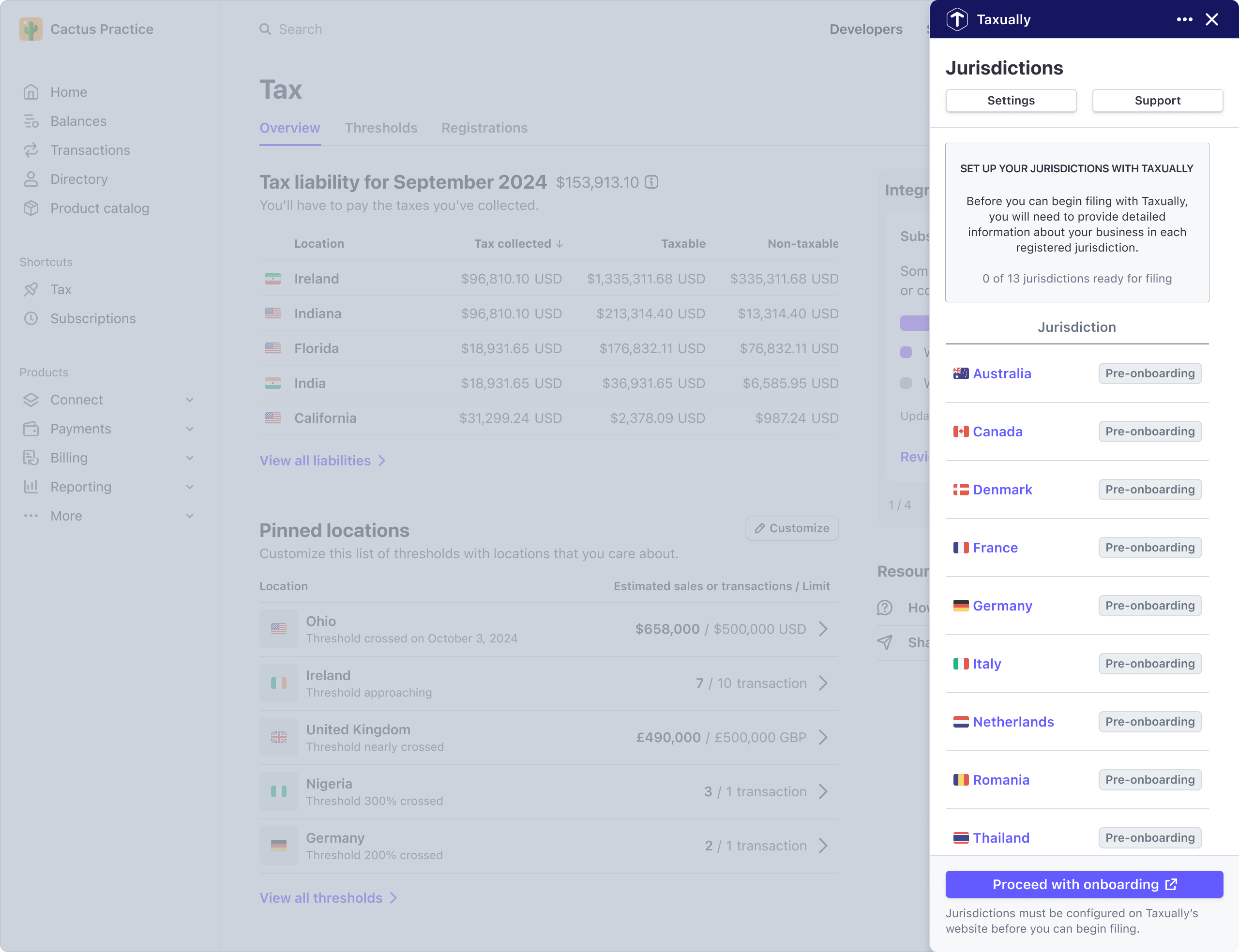
Sélectionner les territoires
Sélectionnez les territoires où vous souhaitez collecter des taxes. Sélectionner uniquement les territoires où :
- Vous êtes immatriculé pour la collecte de taxes
- Vous avez ajouté votre immatriculation à Stripe
Si vous n’avez pas d’immatriculation, vous devez vous immatriculer auprès des autorités fiscales correspondant aux territoires où vous avez des obligations fiscales. Si vous vendez à distance aux États-Unis, Stripe peut effectuer l’immatriculation auprès des autorités fiscales locales pour vous.
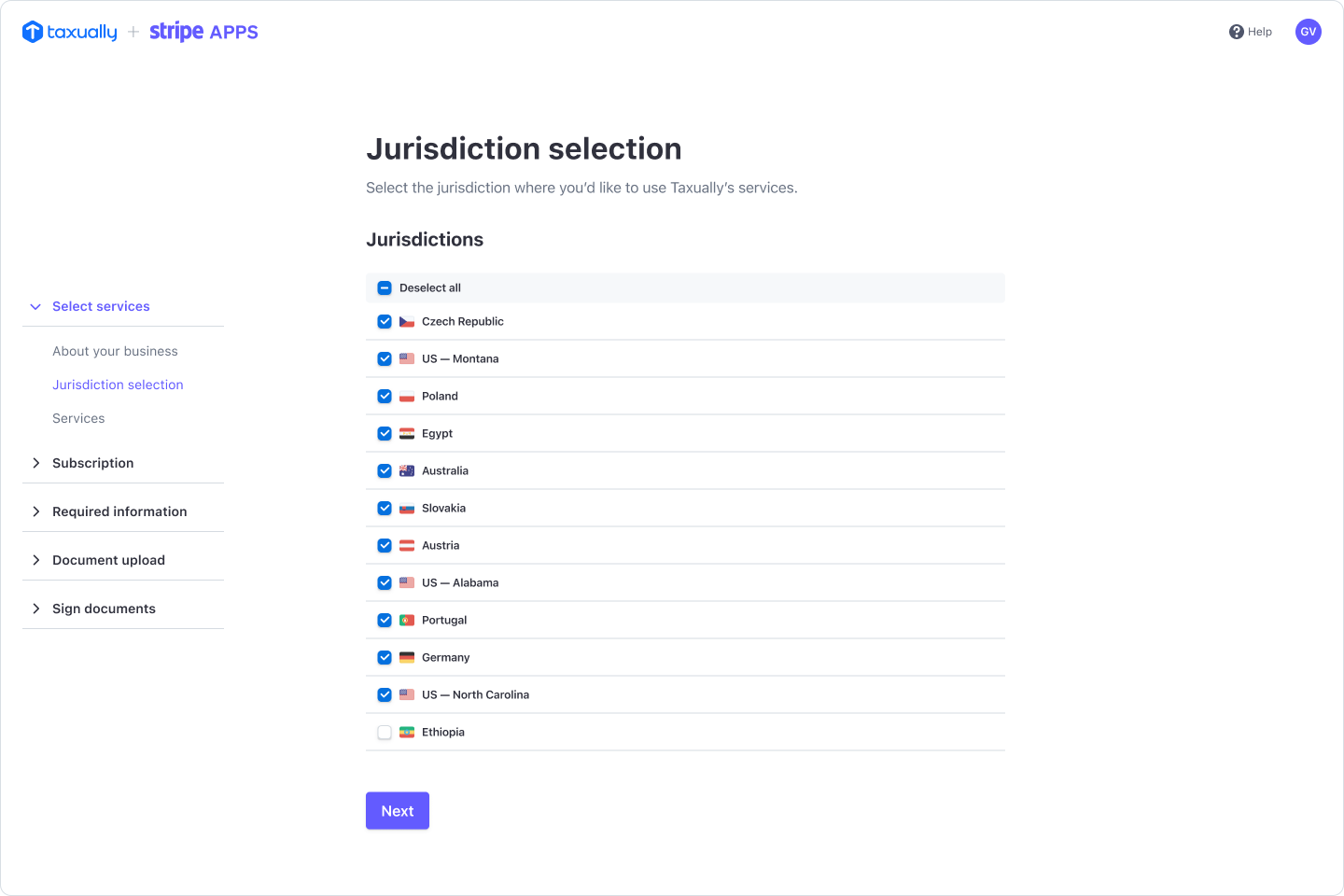
Fournir des documents
Fournissez à Taxually les documents d’immatriculation de votre entreprise, vos numéros fiscaux et les formulaires spécifiques au territoire de déclaration. Avant de les envoyer, assurez-vous que vos documents n’ont pas expiré et que tout le texte est clair et lisible. Pour les déclarations aux États-Unis et au Canada, Taxually peut vous inviter à créer un nouveau compte avec LumaTax et à saisir certaines informations (comme vos identifiants de connexion au Department of Revenue) dans le portail LumaTax.
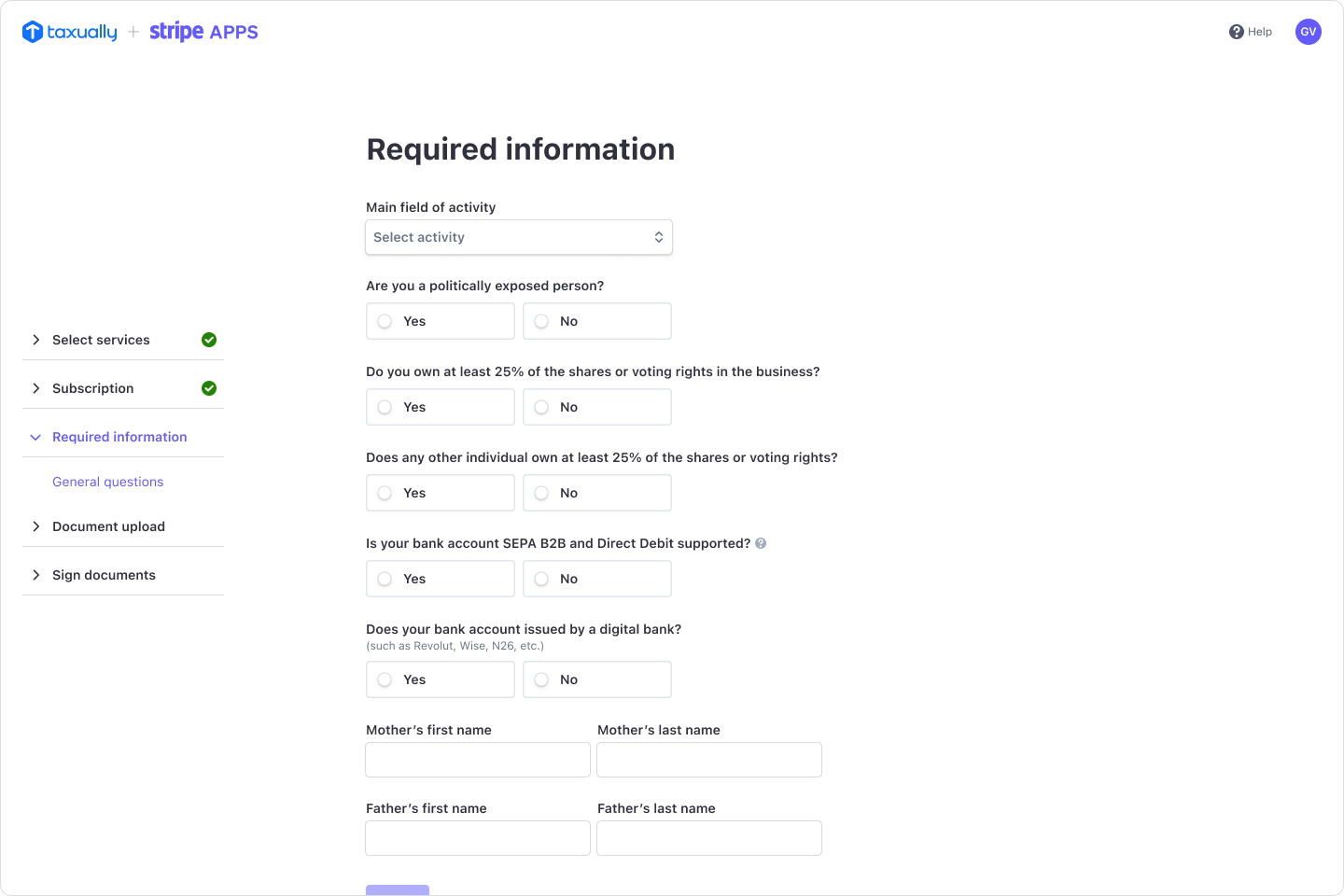
Envoyer et attendre l'approbation
Lorsque vous soumettez vos documents, Taxually examine votre demande pour vérifier toutes les exigences associées aux territoires fiscaux que vous avez sélectionnés. Vous recevrez un e-mail lorsque l’examen sera terminé. Après cela, vous pouvez remplir des déclarations fiscales via votre Dashboard à partir de l’application Taxually.
Si vous avez besoin d’aide au cours de ce processus de configuration, contactez le service Support.